3 måder at ordne uoverensstemmelse på, ikke opdage og ikke arbejde med PUBG (09.14.25)
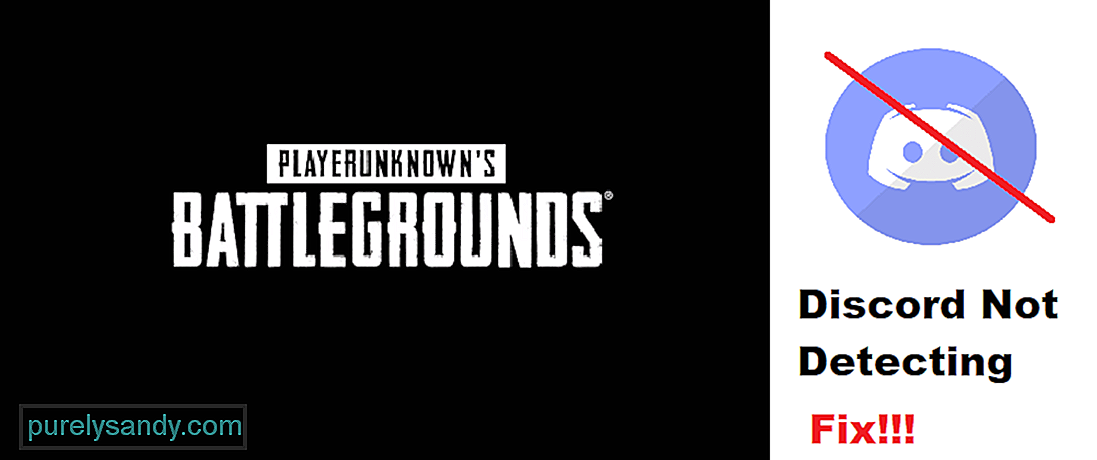 uoverensstemmelse, der ikke opdager og ikke arbejder med pubg
uoverensstemmelse, der ikke opdager og ikke arbejder med pubg PUBG, også kendt som PlayerUnknown's BattleGrounds er et af de mest populære Battle Royale-spil. I dette spil er en gruppe på 4 spillere indsat på en ø, hvor de skal kigge efter bytte, mens hundrede spillere kæmper mod hinanden i et PvP-miljø.
PUBG kan spilles på pc, Android, eller iOS og konsoller. Selvom spillet har sin egen stemmechat-funktion, er det ikke så godt. Dette er grunden til, at de fleste spillere foretrækker at bruge Discord, mens de spiller spillet.
Populære Discord Lessons
Mens du prøver at bruge Discord med PUBG, kan du støde på et problem, hvor Discord ikke registrerer dit spil. Som et resultat fungerer funktioner som spiloptagelse ikke sammen med dit spil. Dette er en ret almindelig fejl, som mange spillere står over for. Desværre ved de ikke meget om, hvad de kan gøre for at løse dette.
I dag nævner vi en liste over måder, hvorpå du kan rette Discord, der ikke opdager og ikke arbejder med PUBG. Så uden at spilde mere tid, lad os komme i gang!
Den første ting, du skal kontrollere, er din Discord's indstillinger. Når Discord ikke automatisk registrerer dit spil, skal du manuelt føje spillet til Discord. Dette kan opnås gennem Discords spilindstillinger.
Så skal du bare navigere til Discords brugerindstillinger, og under fanen spilaktivitet skal du se en mulighed for at tilføje et spil manuelt. Klik på det og tilføj derefter dit spil manuelt til Discord. Hvis du spiller PUBG mobil og vil bruge Discord, skal du muligvis også aktivere spildetektering gennem Discords spilindstillinger.
En anden ting, du måske vil kontrollere, er, om du kører Discord som administrator eller ej. Problemet med at køre Discord normalt er, at det muligvis ikke har de nødvendige tilladelser til at køre, mens du kører et andet program.
Derfor anbefaler vi, at du altid kører Discord som administrator. Funktioner som Push to Talk og Game Capture fungerer muligvis ikke, hvis du ikke gør det.
Hvis dit problem stadig ikke er løst, så Vi anbefaler, at du prøver at fjerne Discord helt fra skrivebordet. Genstart computeren bagefter. Slet også Discords cache-filer.
Download og installer den nyeste version af Discord nu på din computer. Dit spil skal nu detekteres af Discord.
Bundlinjen
Dette er de tre forskellige trin til, hvordan du kan rette Discord, der ikke registrerer og ikke fungerer med PUBG. Sørg for at følge alle de trin, der er nævnt i artiklen. Hvis du gør det, bør du løse dit problem for altid.
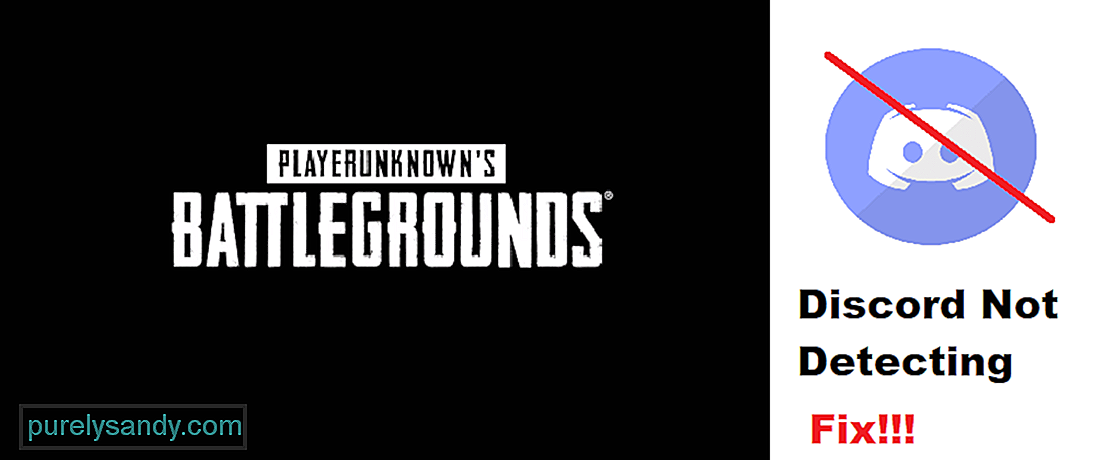
YouTube Video.: 3 måder at ordne uoverensstemmelse på, ikke opdage og ikke arbejde med PUBG
09, 2025

